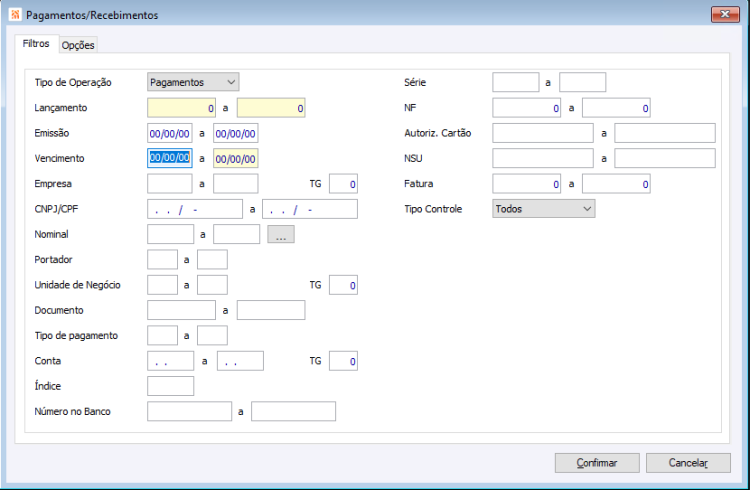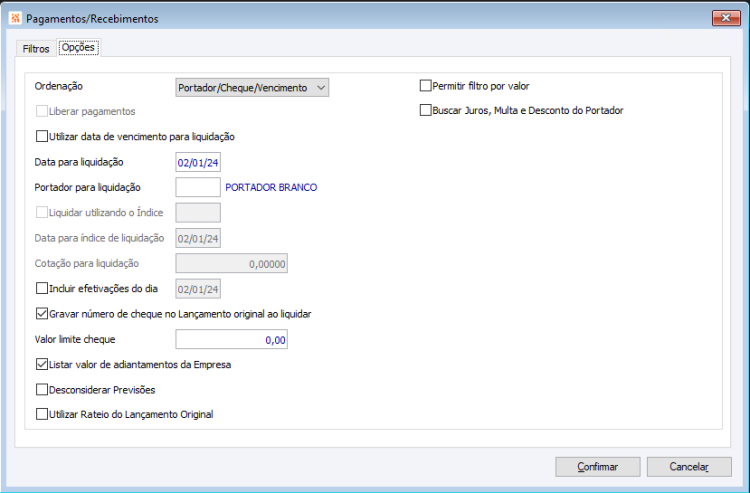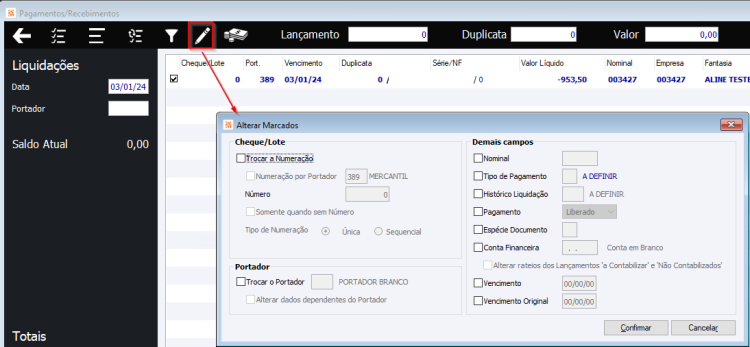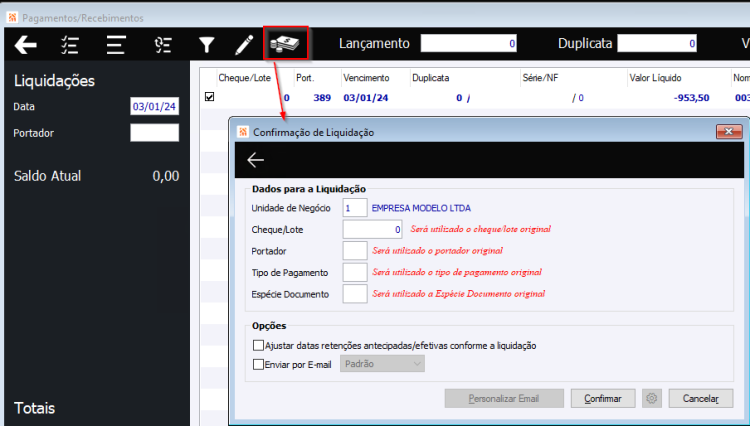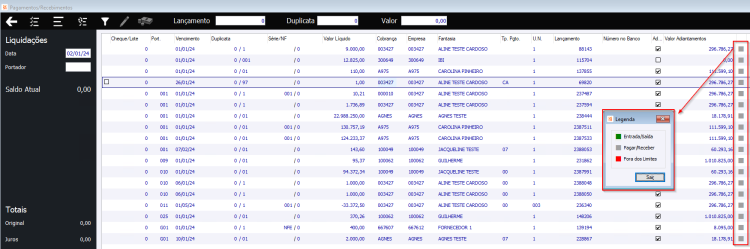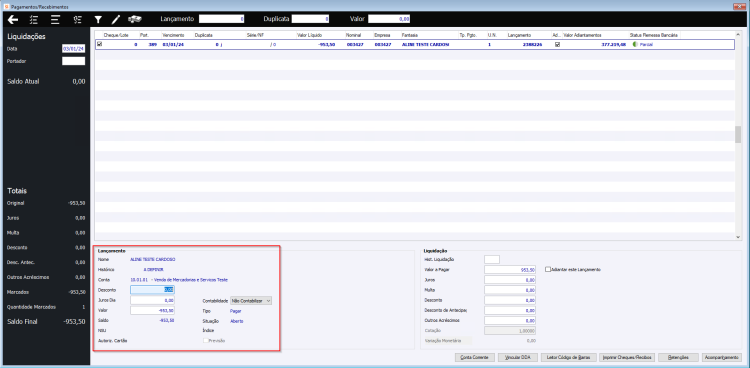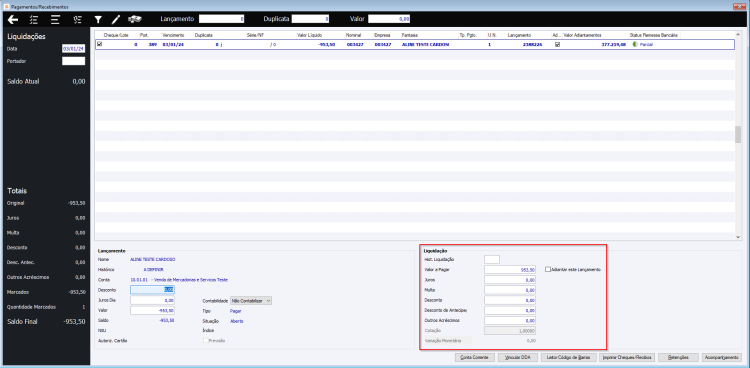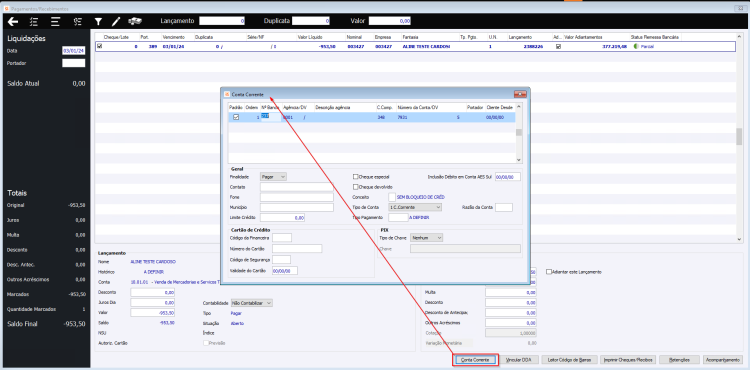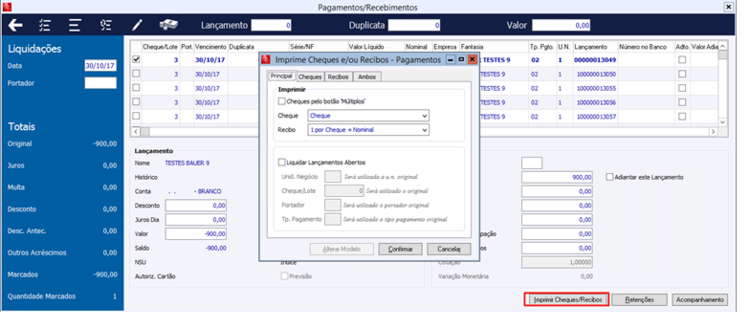GF Pagamentos/Recebimentos
Finanças > Gestão Financeira > Movimentos > Pagamentos/Recebimentos
Índice
- 1 Pagamentos/Recebimento
- 1.1 Guia Filtros
- 1.2 Guia Opções
- 1.3 Tela de Seleção dos Lançamentos / Browser com resultado dos lançamentos filtrados
- 2 Manuais Referenciados
Pagamentos/Recebimento
Esta rotina permite liquidar, alterar, emitir cheques, emitir recibos dos movimentos a pagar e a receber.
Guia Filtros
Tipo de Operação:
Selecione Pagamentos ou Recebimentos, conforme deseja realizar o filtro da operação.
Lançamento:
Informe o número de lançamento ou faixa se você deseja filtrar, podem-se pesquisar os lançamentos teclando F5 (Zoom).
Emissão:
Informe a data de emissão do lançamento em que você deseja filtrar, podem-se pesquisar as datas por um intervalo de datas.
Vencimento:
Informe a data de vencimento do lançamento em que você deseja filtrar, podem-se pesquisar as datas por um intervalo de datas.
Empresa:
informe o código da empresa dos lançamentos ou faixa que você deseja filtrar, podem-se pesquisar as empresas cadastradas teclando F5 (Zoom).
CNPJ/CPF:
Informe o CNPJ ou CPF da Empresa dos lançamentos ou faixa que você deseja filtrar, pode-se pesquisar as empresas cadastradas teclando F5 (Zoom), pegando-se assim somente o registro do CNPJ/CPF.
Nominal ou Cobrança:
Informe o código da empresa nominal (quando tipo de operação = Pagamentos) ou o código da empresa de cobrança (quando tipo de operação = Recebimentos) dos lançamentos ou faixa que você deseja filtrar. Podem-se pesquisar as empresas cadastradas teclando F5 (Zoom) ou ainda pesquisa-las informando cada uma na tela de seleção múltipla.
Portador:
Informe o código do portador dos lançamentos que você deseja filtrar, podem-se pesquisar os portadores cadastrados teclando F5 (Zoom).
Unidade de Negócio:
O sistema informa neste campo a Unidade de Negócio Padrão que foi informada na configuração do módulo Gestão Financeira. Caso queira alterá-lo basta informar o código ou teclar F5 para acessar a pesquisa do cadastro de Unidades de Negócio.
Documento:
Informe o número do documento dos lançamentos que você deseja filtrar.
Tipo de Pagamento:
Informe o código do tipo de pagamento, podem-se pesquisar os tipos cadastrados teclando F5 (Zoom).
Conta:
Informe o código da conta, podem-se pesquisar as contas cadastradas teclando F5 (Zoom).
Índice:
Informe um índice para que os Lançamentos com este índice sejam filtrados.
Número no banco:
Informe o número responsável pelo campo ‘Nosso Número’ do Lançamento financeiro para filtro.
Série:
Informe a série dos lançamentos que você deseja filtrar, podem-se pesquisar as séries cadastradas teclando F5 (Zoom).
NF:
Informe a Nota Fiscal dos lançamentos que você deseja filtrar.
Autoriz. Cartão:
Informe o código da autorização de cartão dos lançamentos que você deseja filtrar.
NSU:
Informe o número sequencial único dos lançamentos que você deseja filtrar.
Fatura:
Informe o número da fatura dos lançamentos que você deseja filtrar.
Tipo Controle:
Informe o Tipo Controle que deseja filtrar. Refere-se ao campo Tipo Controle, parametrizado nos portadores. Mais instruções sobre este campo, consulte os manuais:
- O que é o Tipo Controle do cadastro do Portador?
- Onde parametrizar o campo Tipo Controle dos Portadores?
Guia Opções
Ordenação:
Esta opção permite selecionar a ordem que os Lançamentos serão apresentados na tela de navegação e possui as seguintes alternativas:
- Cheque
- Duplicata
- Empresa/Cheque
- Fantasia/Vencimento
- Lançamento
- Portador/Cheque/Vencimento
- Valor/Cheque
- Vencimento
Caso você selecione a 'Ordenação' de 'Cheque/Lote', os Lançamentos que tiverem 'Cheque/Lote' iguais a zero, são listados no final.
Liberar Pagamentos:
Selecione esta opção caso deseje considerar os lançamentos com a situação bloqueada.
Ficará habilitado quando estiver filtrado como Tipo de Operação igual a Pagamento e a configuração GF - GE - 2356 - Metodologia de Autorização de Pagamentos for diferente de Participação.
Utilizar data de vencimento para liquidação: selecione esta opção caso deseje que a liquidação seja efetuada em uma data pré-determinada.
Data para liquidação:
Caso você não tenha selecionado a opção acima, informe a data de liquidação neste campo. Somente serão listados os lançamentos cuja Data não seja maior do que a Data de Liquidação.
Portador para liquidação:
Informe o portador que deseja utilizar para realizar as liquidações.
Liquidar utilizando índice:
Utilizado para liquidar o título com um índice diferente do que está no lançamento original.
Caso esteja selecionada, busca o índice da configuração GF - GE - 2279 - Índice para liquidação de lançamentos indexados. Vai liquidar o título com o índice selecionado nesse campo.
Habilitado quando na guia Filtro, estiver sendo filtrado um índice diferente de branco.
Data para índice de liquidação:
Habilitado quando o filtro Liquidar utilizando o índice estiver marcado.
Cotação para liquidação:
Mostra a cotação do índice selecionado no campo Liquidar utilizando o índice.
Habilitado quando o filtro Liquidar utilizando o índice estiver marcado.
Incluir Efetivações do Dia:
Inclua esta opção caso deseje que sejam considerados os lançamentos efetivados do dia.
Gravar número de cheque no Lançamento original ao liquidar:
Quando selecionada esta opção, o número do cheque informado na tela Recebimentos de Títulos, no campo Cheque/Lote, será gravado no Lançamento de Origem bem como no Lançamento de Liquidação caso não seja informado a numeração no campo Cheque/Lote dos Lançamentos de Liquidação.
Valor limite cheque:
Este campo será habilitado somente para Pagamentos e quando a Ordenação estiver igual a Portador/Cheque/Vencimento.
Listar valor de adiantamentos da Empresa:
Quando o campo ‘Adto’ estiver marcado significa que possui adiantamentos, logo no campo ‘Valor Adiantamentos’ listará o valor de Adiantamentos existentes para empresa, esses campos são meramente informativos na tela do usuário facilitando a tomada de decisão juntamente com a informação demonstrada na tela.
Desconsiderar Previsões:
Quando selecionado esta opção, a rotina não listará lançamentos que forem de ‘Previsão’. Caso contrário continua considerando os lançamentos de previsões.
Utilizar Rateio do Lançamento Original:
Opção válida somente quando o Cadastro do Portador estiver com o campo Contabilizar igual a Rateio. Quando selecionada, utilizará o Rateio do Lançamento Original para os lançamentos de Liquidações.
Permitir Filtro por valor:
Ao selecionar essa opção o sistema habilita o filtro de topo para o campo Valor do lançamento. Caso contrário, será realizado filtro pelo valor líquido. Não é sugerido o uso de filtro de valores pois a performance da rotina pode ser afetada.
Buscar Juros Multa e desconto por Portador:
Ao informar ou alterar o Portador para liquidação, serão aplicados os valores de Juros, Multa e Desconto do Portador informado. Os valores informados anteriormente serão descartados, mesmo que não haja informação do Portador.
Tela de Seleção dos Lançamentos / Browser com resultado dos lançamentos filtrados
Ícones
![]() Voltar: tem como funcionalidade retornar para tela de Filtros principal da rotina.
Voltar: tem como funcionalidade retornar para tela de Filtros principal da rotina.
![]() Marcar Todos: tem como funcionalidade marcar todos os registros da tela de seleção.
Marcar Todos: tem como funcionalidade marcar todos os registros da tela de seleção.
![]() Desmarcar Todos: tem como funcionalidade desmarcar todos os registros da tela de seleção que estão marcados.
Desmarcar Todos: tem como funcionalidade desmarcar todos os registros da tela de seleção que estão marcados.
![]() Inverter Seleção: tem como funcionalidade inverter a seleção dos registros da tela de seleção.
Inverter Seleção: tem como funcionalidade inverter a seleção dos registros da tela de seleção.
![]() Filtro: tem como funcionalidade de filtrar lançamentos, quanto aos dados U.N., Fantasia, Lançamento, Duplicata e Valor.
Filtro: tem como funcionalidade de filtrar lançamentos, quanto aos dados U.N., Fantasia, Lançamento, Duplicata e Valor.
![]() Alterar Marcados: tem como funcionalidade possibilitar alterar informações dos registros selecionados.
Alterar Marcados: tem como funcionalidade possibilitar alterar informações dos registros selecionados.
![]() Liquidar Marcados: tem como funcionalidade liquidar os registros selecionados.
Liquidar Marcados: tem como funcionalidade liquidar os registros selecionados.
Alterar Marcados
Cheque/Lote
Trocar a Numeração:
Muda a numeração de cheque do lançamento, somente para pagamentos.
Numeração por Portador:
Habilitado quando o campo Trocar a Numeração está marcado e o portador do lançamento que está sendo alterado, é diferente de branco.
Número/Número Inicial:
Habilitado quando marcado o campo Trocar a Numeração.
Quando marcado Tipo de Numeração como Única o campo é denominado Número. Quando marcado como Sequencial é denominado como Número Inicial.
A alteração somente será possível se no cadastro do portador o campo Sequência Cheque/Lote não contiver nenhuma informação.
Somente quando sem Número:
Habilitado quando o campo Número é diferente de 0.
Tipo de Numeração:
- Única
- Sequencial
Portador
Trocar o Portador:
Informe o novo portador a ser alterado nos lançamentos selecinados.
Alterar dados dependentes do Portador:
Habilitado quando marcada a opção Trocar o Portador.
Para atualizar os lançamentos com os dados dependentes do novo portador, como juros, multa, desconto entre outros, esta opção deve ser marcada. Caso contrário, os lançamentos vão ser alterados com o novo portador, mas as incidências vão permanecer as até então registradas nos lançamentos.
Mais informações consultar as FAQs Alterei os lançamentos financeiros para um novo portador que contém juros e multa mas não atualizou com os novos percentuais como fazer? e Como alterar o portador de diversos lançamentos de uma única vez?.
Demais Campos
Nominal:
Habilitado apenas para o filtro Tipo de Operação igual a Pagamentos.
Tipo de Pagamento:
Histórico Liquidação:
Histórico sugestão para os lançamentos a serem liquidados.
Pagamento:
Habilitado apenas para o filtro Tipo de Operação igual a Pagamentos.
Espécie Documento:
Conta Financeira:
Alterar rateios dos Lançamentos 'a Contabilizar' e 'Não Contabilizados':
Habilitado quando marcado o campo Conta Financeira.
Vencimento:
Vencimento Original:
Liquidar Marcados
Dados para a Liquidação
Unidade de Negócio:
Quando a configuração GF - GE - 547 - Unidade de negócio para liquidações for igual a Padrão, não é permitido modificar a Unidade de Negócio de Liquidação, pois sugere a Unidade de Negócio padrão definida na configuração GE - AM - 21 - Unidade de negócio padrão e permitirá alteração apenas pela rotina Lançamentos.
Quando a GF - GE - 547 - Unidade de negócio para liquidações for igual a Original, sugere a Unidade de Negócio vinculada ao Lançamento original e permite sua alteração pela rotina Lançamentos e demais rotinas de liquidação, como a rotina Pagamentos/Recebimentos.
Mais instruções, consultar manual Como liquidar lançamentos financeiros de uma unidade de negócio em outra unidade de negócio?.
Cheque/Lote:
Este campo é referente a numeração do Cheque/Lote para o Lançamento de Liquidação. Caso não seja informado será utilizado a numeração do Cheque/Lote do Lançamento Original.
Portador:
Se não informado, será utilizado o Portador Original.
Tipo de Pagamento:
Se não informado, será utilizado o Tipo de Pagamento Original.
Espécie Documento:
Se não informado, será utilizada a Espécie Documento Original.
Opções
Opções visíveis apenas quando o Tipo de Operação selecionado for Pagamentos.
Ajustar datas retenções antecipadas/efetivas conforme a liquidação:
Habilitado quando houver lançamento de retenção Antecipado/Efetivo, atrelado ao lançamento a Pagar que está sendo liquidado.
Enviar por E-mail:
Permite o envio de e-mail sinalizando o pagamento do lançamentos
- Padrão
- Personalizado
Liquidações
Data:
Apresenta como sugestão, a data informada no filtro Data para liquidação, na guia Opções da rotina. É possível editar, informando uma nova data desejada.
Portador:
Apresenta como sugestão, o portador informado no filtro Portador para liquidação, na guia Opções da rotina. É possível editar, informando um novo portador desejado.
Saldo Atual:
Apresenta o saldo atual do portador informado.
Totais
Original:
Apresenta o total original dos lançamentos selecionados.
Juros:
Apresenta o total de juros dos lançamentos selecionados.
Muta:
Apresenta o total de multa dos lançamentos selecionados.
Desconto:
Apresenta o total de desconto dos lançamentos selecionados.
Desc. Antec.:
Apresenta o total de desconto por antecipação, dos lançamentos selecionados.
Outros Acréscimos:
Apresenta o total de outros acréscimos dos lançamentos selecionados.
Marcados:
Quantidade Marcados:
Apresenta o total de dos lançamentos selecionados, mais ou menos os valores que estão selecionados para liquidação (juros, multa, descontos, acréscimos).
Saldo Final:
Apresenta o resultado do Saldo Atual, mais ou menos os valores que estão selecionados para liquidação (juros, multa, descontos, acréscimos e valor original).
Campos / Browser
Colunas do Browser dos lançamentos:
Existe a possibilidade de selecionar as colunas da tela ‘Recebimentos de Títulos’, permitindo ordenar conforme preferência.
Basta clicar segurando o botão do mouse e arrastar para o lado desejado efetuando assim a ordenação desejada.
Cheque/Lote: a numeração de cheque informada neste campo é referente ao Lançamento Original.
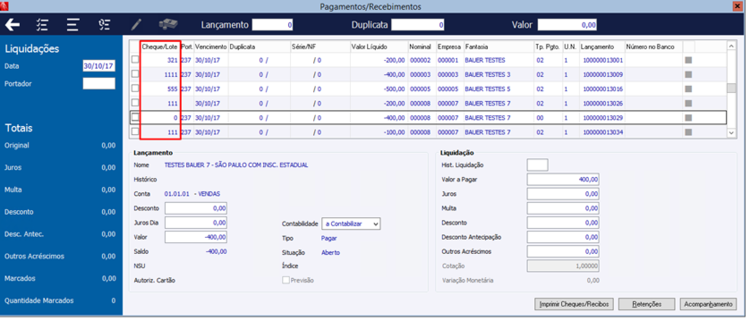
Port.:
Lista o Portador dos lançamentos.
Vencimento:
Lista o Vencimento dos lançamentos.
Duplicata:
Lista a Duplicata e o desdobramento dos lançamentos.
Série/NF:
Lista Série e NF dos lançamentos.
Valor Líquido:
Lista o Valor Líquido dos lançamentos, que é o seu valor original mais acréscimos (juros, multa, outros acréscimos) e menos descontos (Desconto e Desconto de Antecipação).
Nominal/Cobrança:
Lista a empresa Nominal dos lançamentos a pagar e a empresa cobrança dos lançamentos a receber.
Empresa:
Lista a empresa dos lançamentos.
Fantasia:
Lista o nome fantasia da empresa dos lançamentos.
Tp. Pgto.:
Lista o tipo de pagamento dos lançamentos.
U.N.:
Lista a unidade de negócio dos lançamentos.
Lançamento:
Lista o número do lançamento financeiro.
Adto:
Este campo tem como finalidade mostrar se a linha do registro possui ou não Lançamentos de Adiantamentos, caso a opção vier marcada significa que possui Lançamentos de Adiantamentos para aquela empresa, caso contrário virá desmarcada a opção.
- Importante: este campo é meramente informativo, não permitindo alteração.
Valor Adiantamentos:
Este campo tem como finalidade apresentar o valor de adiantamentos referente a empresa do Lançamento.
- Importante: este campo é meramente informativo, não permitindo alteração.
Valor Limite Cheque:
Este campo será habilitado somente para ‘Pagamentos’ e quando a 'Ordenação' for igual a "Portador/Cheque/Vencimento".
Se informado um valor diferente de zero e tendo itens selecionados do mesmo fornecedor ou de diversos, serão aglutinados os valores para a formação de um ou mais cheques que não ultrapassarão o valor limite na tela inicial.
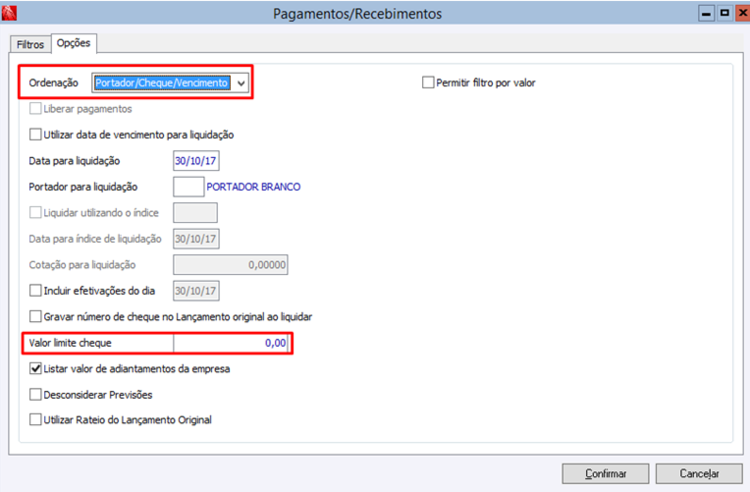
Legenda:
Será listado quando o filtro Tipo de Operação for Recebimentos.
Indica o enquadramento do lançamento, podendo ser: Verde para Entrada/Saída, Cinza para Pagar/Receber e Vermelho para indicar que está Fora dos Limites:
Status Remessa Bancária:
Será listado quando o filtro Tipo de Operação for Pagamentos.
Ao clicar duas vezes sobre o Status, é possível ter acesso a Legenda completa, que pode ser:
- Completo: São considerados os Lançamentos cuja regra do Cadastro do Tipo de Pagamento possua a “Forma de Pagamento”:
- Forma de Pagamento = “5 Boleto” e Código de Barras lido;
- Forma de Pagamento = “7 Depósito/Transferência” e a Conta Corrente informada. Autorização de Pagamento = “Liberado” ou “Autorizado”:
- Forma de Pagamento = “8 PIX” e a Chave PIX informada.
- Parcial: Lançamentos que possuem Forma de Pagamento diferente de “5 Boleto” e “7 Depósito/Transferência”, porém, possuindo Códigos de Barras Lido ou Conta Corrente informada. Ou, lançamentos com Forma de pagamento diferente de "8 PIX", mas possuem chave PIX na conta da empresa. Utilizando a seguinte regira para envio de Remessa de Pagamentos:
- 1 – Código de Barras Lido, será remetido como Boleto;
- 2 - Conta Corrente informada, será remetido como Depósito/Transferência;
- 3 - Chave PIX informada, será remetido como PIX.
- Falta Autorização: Lançamento com Código de Barras Lido ou Conta Corrente informada. É passível de envio da remessa, porém os Lançamentos estão “Bloqueados” no campo “Pagamento”.
- Erro: Estes Lançamentos devem ter os erros ajustados antes do envio da Remessa Bancária.
- Falta Código de Barras Lido para Forma de Pagamento = "5 Boletos".
- Falta Conta Corrente informada para Forma de Pagamento = "7 Depósito/Transferência".
- Falta Chave PIX informada no contato da empresa para Forma de Pagamento = "8 PIX".
- Quanto a pagamentos via transferência bancária, mais instruções podem ser consultadas na FAQ Uso das contas correntes, para pagamentos via transferência bancária, através das rotinas de remessas de pagamento.
- Sem Sugestões: Lançamentos não passíveis de Remessa Bancária, como pagamentos em dinheiro, cartão de crédito ou débito, entre outros. Estando estes:
- Sem Código de Barras Lido e sem Conta Corrente informada.
- Forma de Pagamento diferente de "5 Boleto", "7 Depósito/Transferência" ou "8 PIX".
Mais instruções sobre o Status Remessa Bancária, consulte o manual GF - Como Fazer - Status dos Lançamentos para Remessas Bancárias de Pagamentos e Portador com Saldo Atual na rotina Pagamentos/Recebimentos.
Lançamento
Nome:
Lista a empresa do lançamento financeiro original.
Histórico:
Lista o histórico do lançamento financeiro original.
Conta:
Lista a conta do lançamento financeiro original.
Desconto:
Lista o desconto até o vencimento do lançamento financeiro original.
É permitida a edição da informação, que ao ser alterada, altera diretamente os dados do lançamento financeiro referente esta informação.
Juros Dia:
Lista o Juros dia em reais do lançamento financeiro original.
É permitida a edição da informação, que ao ser alterada, altera diretamente os dados do lançamento financeiro referente esta informação.
Valor:
Lista o valor do lançamento financeiro original.
Saldo:
Lista o saldo do lançamento financeiro original.
NSU:
Lista o NSU do lançamento financeiro original.
Autoriz. Cartão:
Lista a Autorização do Cartão do lançamento financeiro original.
Contabilidade:
Lista o campo Contabilidade do lançamento financeiro original.
Tipo:
Lista o Tipo do lançamento financeiro original.
Situação:
Lista a Situação do lançamento financeiro original.
Índice:
Lista o Índice do lançamento financeiro original.
Previsão:
Lista o campo Previsão do lançamento financeiro.
Permite desmarcar de previsão, se não houver controle de verbas ou se houver controle de verbas mas as verbas estiverem liberadas.
Liquidação
Hist. Liquidação:
É possível informar um histórico para liquidação.
Valor a Pagar:
Apresenta como sugestão o saldo do lançamento e pode ser editado, indicando qual o valor deseja liquidar do lançamento em selecionado.
Adiantar este Lançamento:
Habilitado quando há um lançamento selecionado no browser.
Juros:
É sugerido o valor calculado com base no valor do campo Juros Dia x Dias de atraso da liquidação (vencimento x data para liquidação). Tem relação também com o filtro Buscar Juros, Multa e Desconto do Portador na guia Opções dos filtros iniciai da rotina. Desejando outro valor, é possível editar o campo.
Multa:
É sugerido o valor calculado com base no valor do campo Multa de do lançamento financeiro que está sendo liquidado. Desejando outro valor, é possível editar o campo.
Desconto:
Informar o valor do desconto desejado.
Desconto de Antecipação:
Informar o valor do desconto desejado.
Outros Acréscimos:
Informar o valor do outros acréscimos desejado.
Cotação:
Apresenta a cotação do lançamento selecionado, quando houver um índice informado no mesmo.
Se o lançamento não possuir índice, o campo ficará visível mas desabilitado.
Variação Monetária:
Apresenta o valor calculado referente a variação monetária.
Se o lançamento não possuir índice, o campo ficará visível mas desabilitado.
Botão Conta Corrente
Visível apenas quando o filtro de Tipo de Operação for Pagamentos.
Demonstra o cadastro de Conta Corrente da empresa Nominal quando se tratar de lançamentos a pagar e da empresa Cobrança, quando for lançamentos a receber, também é possível editar o cadastro das contas.
Botão Vincular DDA
Visível apenas quando o filtro de Tipo de Operação for Pagamentos.
Possibilita vincular os lançamentos a um arquivo de DDA importado. Quando não houver nada a ser vinculado, será apresentada a mensagem "Não foi possível realizar o vínculo do Lançamento Financeiro do Cigam com um registro de DDA. Deseja utilizar o Leitor de Código de Barras?".
Mais instruções, consulte o manual GF - Como Fazer - Gerenciador de Pagamentos - Leitor Código de Barras e Importação DDA.
Botão Leitor Código de Barras
Visível apenas quando o filtro de Tipo de Operação for Pagamentos.
Abrirá o Leitor de Código de Barras, para leitura de um boleto a pagar.
Mais instruções, consulte o manual GF - Como Fazer - Gerenciador de Pagamentos - Leitor Código de Barras e Importação DDA e Leitor de Código de Barras - Pagar.
Botão Imprimir Cheques/Recibos
Através do botão Recibo/Cheques você pode emitir os recibos e os cheques dos lançamentos selecionados. Se a opção “Não imprimir” ao lado do campo ‘Favorecido’ estiver marcada, não irá imprimir a empresa favorecida
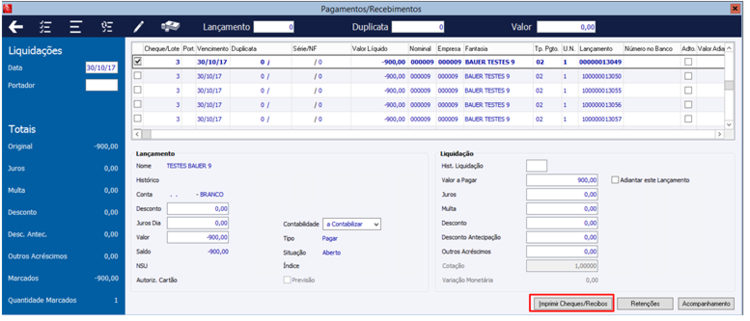
Guia Principal:
Nesta guia será definido se serão impressos cheques e/ou recibos e se serão liquidados os lançamentos selecionados e em aberto.
Cheque:
Definir os modelos de cheques a serem impressos:
- Não imprimir: Não será impresso nenhum modelo de cheques para os movimentos selecionados
- Cheque: Será impresso o modelo de cheque informado no portador de layout na guia Cheques.
- Cópia de cheque com visto: Serão impressos as cópias de cheques em modelo caractere do sistema.
- 3 cópias de Cheque por folha (60 linhas): serão impressos 3 cópias de cheques por página.
- Personalizada (cópia de cheque): habilita o botão <Editar Modelo> possibilitando a criação de acordo com a necessidade de uma cópia de cheque.
- Canhoto: serão impressos os cheques com canhotos.
Recibo: definir os modelos de Recibos a serem impressos:
- Não Imprimir
- 1 por Cobrança/Nominal: imprime um recibo por Cobrança/Nominal.
- 1 por Cheque + Cobrança/Nominal: imprime um recibo por cheque mais Cobrança/Nominal.
Guia Cheque:
Nesta guia deverão ser parametrizados os dados que serão impressos nos cheques.
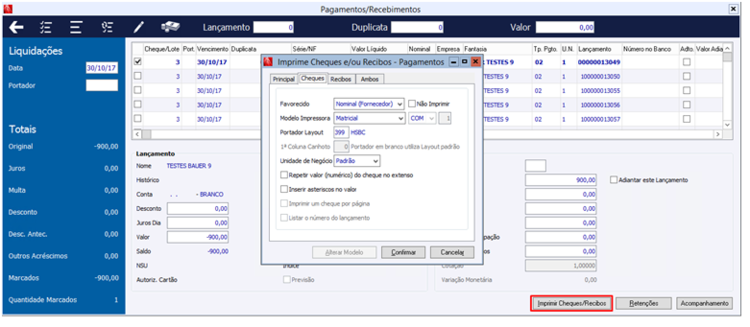
Favorecido:
Selecionar o favorecido com o cheque, podendo selecionar Fornecedor ou Banco.
Modelo impressora:
Selecione aqui o tipo de impressora: Check pronto, ImpreCheq, Matricial, Bematech DP 20 Plus e DP 20 Bematech DLL.
Portador do LayOut:
Informe o código do portador que possui o layout de impressão do cheque.
1ª coluna do canhoto:Mbr> Informe a posição da primeira coluna do canhoto. Campo acessível se o campo ‘Imprime canhoto’ estiver marcado como Sim.
Unidade de Negócio:
Esta opção possibilita impressão da Unidade de Negócio Padrão, informar manualmente ou utilizar a Unidade de Negócio do próprio Lançamento.
Quando selecionados mais registros para impressão de cheques que possuam Unidades de Negócios diferentes e selecionado a opção ‘Lançamento’, o sistema irá considerar a Unidade de Negócio sempre do primeiro Lançamento selecionado.
Repetir valor (numérico) de cheque no extenso:
Está opção somente é válida para a impressora matricial. O sistema irá acrescentar o valor numérico no valor por extenso do cheque.
Inserir asteriscos no valor:
Somente válida para a impressora matricial. Quando selecionada está opção, será acrescentando asteriscos no inicio e no fim do valor do cheque.
Listar Número do Lançamento:
Opção habilitada quando selecionada a opção de ‘Imprimir cópia de cheque’.
Guia Recibos:
Na guia <Recibos> você seleciona outras informações sobre a impressão do recibo. A opção ‘Imprimir título do recibo sem cor de fundo’ é habilitada apenas quando o modelo de recibo for igual a gráfico.
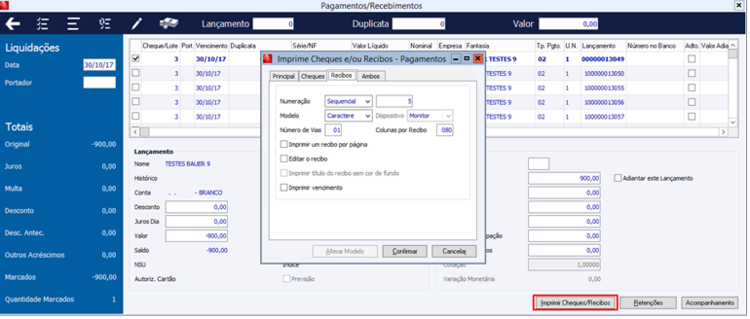
Guia Ambos:
Nesta guia podem ser definidos os dados a serem impressos nos cheques e recibos.

Botão Retenções
Ao clicar no botão retenções dos movimentos a pagar o sistema lista as retenções vinculadas aos mesmos, caso haja estas informações.
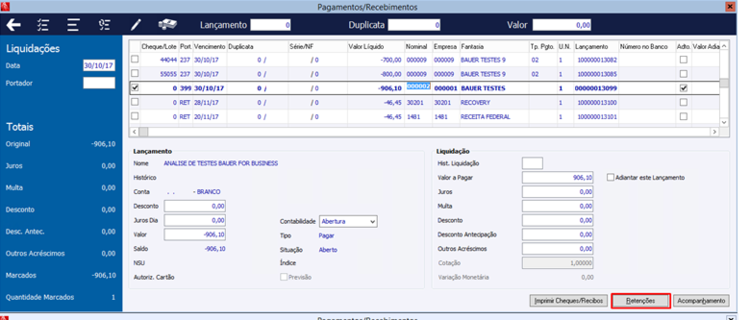
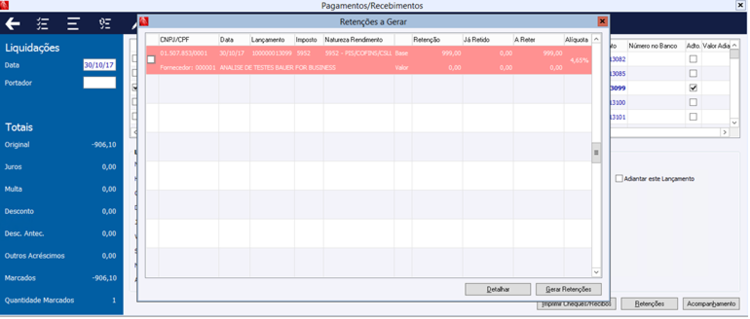
Botão Acompanhamento
O sistema habilita o botão de acompanhamento permitindo a digitação de informações e envio de e-mail para o lançamento selecionado em tela.
Manuais Referenciados
- Como enviar e-mail informativo aos Fornecedores assim que realizado a baixa dos pagamentos realizados a eles no Cigam através da Rotina Pagamentos/Recebimentos?
- Qual rotina posso utilizar para liquidar lançamentos financeiros em Lote?
- Onde parametrizar a unidade de negócio que seja sugerida nas liquidações, na rotina Pagamentos/Recebimentos?
- Como liquidar lançamentos financeiros de uma unidade de negócio em outra unidade de negócio?
- GF - Como Fazer - Status dos Lançamentos para Remessas Bancárias de Pagamentos e Portador com Saldo Atual na rotina Pagamentos/Recebimentos
- GF - Como Fazer - Gerenciador de Pagamentos - Leitor Código de Barras e Importação DDA
- OS 860506/1 - Disponibilizado filtro por Centralizadora no programa Pagamentos/Recebimentos
- OS 839575/4 - Evolução Pagamentos e Recebimentos - Filtros
- OS 839575/5 - Evolução Pagamentos e Recebimentos - Zoom em Adiantamentos